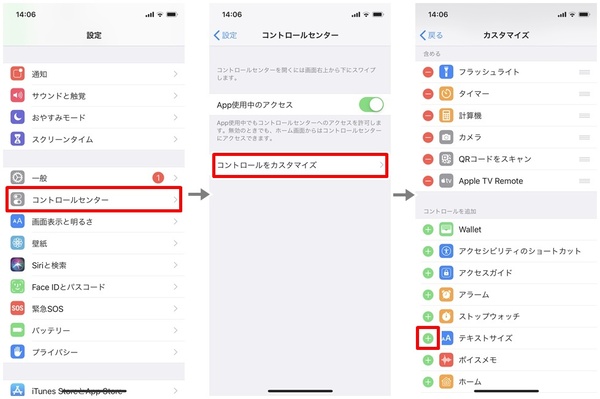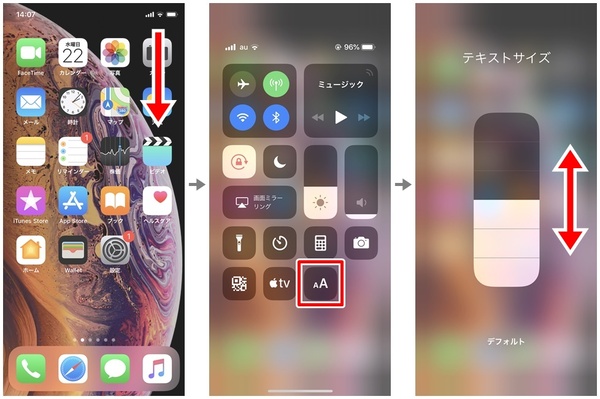iPhoneで画面に表示される小さな文字が読みづらいことはありませんか? そんなときは、iPhoneの文字を拡大して見やすくしましょう。
iPhoneで文字サイズを拡大する方法はいくつかありますが、iOS 11以降のiPhoneではコントロールセンターの「テキストサイズ」ボタンから文字の大きさを簡単に変更できます。
デフォルトの状態では、コントロールセンターにテキストサイズを変更するボタンは配置されていません。まずは「設定」を開き「コントロールセンター」「コントロールセンターをカスタマイズ」の順にタップして、テキストサイズを変更するボタンを追加しましょう。
ボタンの追加を終えたら、コントロールセンターを開き、「テキストサイズ」ボタンをタップすると、画面に目盛が表示されます。
文字を大きくするには、この目盛を上に向かって指をスライドします。小さくするには下に向かって指をスライドします。
このように、コントロールセンターを使うと、わざわざアプリを閉じて設定を操作しなくても、すぐに文字の大きさを変えられます。ぜひ使ってみてください。
筆者紹介:金子 麟太郎
14歳の頃から、パソコンやタブレットで作曲する。CD制作にも取り組むうちに、機械にも興味を持ち、2016年(20歳)からITに関連する企業を取材し、記事を執筆する活動を始める。

この連載の記事
-
第274回
iPhone
iPhoneの「手前に傾けてスリープ解除」を利用すれば電源キーを押す必要ナシ -
第273回
iPhone
iPhoneの背面を叩くと、コントロールパネルが開く!? -
第272回
iPhone
iPhoneのボリュームキー以外を使って音量調整する方法 -
第271回
iPhone
iPhoneのサイレントスイッチを活用する方法 -
第270回
iPhone
iPhoneの使わないアプリを削除してストレージ容量を確保する方法 -
第269回
iPhone
iPhoneの壁紙を自分の好きな写真などに設定する方法 -
第268回
iPhone
iPhoneでスキャンした書類の色味を変えて保存する方法 -
第267回
iPhone
書類をスキャンしてiPhoneに取り込む方法 -
第266回
iPhone
MacからiPhone経由で電話をする方法 -
第265回
iPhone
iPhoneにかかってきた電話を別の端末で取る方法 -
第264回
iPhone
iPhoneのLEDフラッシュを使って通知を見逃さないようにする方法 - この連載の一覧へ